메타데이터 추가와 OG 이미지 만들기 방법
웹 개발하다 보면 SEO(검색 엔진 최적화)나 SNS 공유 시 내 페이지가 더 멋지게 보이도록 메타데이터와 OG(Open Graph) 이미지를 설정하는 게 정말 중요하죠. Next.js에서는 이런 걸 엄청 쉽게 할 수 있도록 메타데이터용 API들을 제공해요.
예를 들면,
- 정적 메타데이터 객체(static metadata object)
- 동적으로 메타데이터를 생성하는 함수(generateMetadata)
- 그리고 정적 혹은 동적으로 생성되는 파비콘(favicon)이나 OG 이미지를 넣기 위한 특별한 파일 규칙
이런 옵션들을 사용해서, Next.js가 알아서 해당 페이지에 필요한 <head> 태그를 생성해줘요. 그래서 개발자 도구에서 살펴보면 자동으로 쭉 생성된 걸 확인할 수 있답니다.
좀 더 자세히 설명해볼게요!
1. 정적 메타데이터 객체 (Static Metadata)
간단하게 metadata라는 객체를 만들고, 그 안에 title, description, og:image 같은 정보를 딱 고정시켜 넣을 수 있어요.
export const metadata = {
title: "내 Awesome 페이지",
description: "여기는 내 멋진 Next.js 앱이에요.",
openGraph: {
images: ["/og-image.png"],
},
};
이렇게 해놓으면 해당 정보가 자동으로 <head> 안에 들어가서 SEO 효과도 보고, 페이스북이나 트위터에 공유할 때 예쁜 카드로 나와요.
2. 동적 메타데이터 생성 (Dynamic generateMetadata)
예를 들어, 블로그 포스트마다 제목이나 설명이 다를 때, 함수 형태로 만들면 요청할 때마다 데이터를 받아서 메타데이터를 바꿔줄 수 있어요.
export async function generateMetadata({ params }) {
const post = await getPostData(params.id);
return {
title: post.title,
description: post.summary,
openGraph: {
images: [post.ogImage],
},
};
}
이렇게 하면 매번 해당 글에 맞는 메타데이터가 동적으로 들어가니까, SEO랑 SNS 공유가 훨씬 좋아지죠.
3. 파비콘과 OG 이미지 자동설정
Next.js에서는 favicon.ico 같은 파일을 프로젝트 루트에 두거나, OG 이미지를 특정 경로에 두면 자동으로 인식해줘요.
특히, OG 이미지는 요즘 꼭 넣어야 하는데, 일부러 직접 <meta property="og:image" ...> 태그 안 넣어도 Next.js가 알아서 해주는 점이 편리해요.
함께 알아두면 좋은 팁
- OG 이미지 사이즈: 일반적으로 1200x630 픽셀 정도가 적당해요. 너무 작으면 카드가 깔끔하게 안 나오고, 너무 크면 로딩에 부담이 돼요.
- SEO와 UX도 같이 챙기자: 메타데이터는 검색 결과뿐만 아니라, 실제 사용자가 공유 링크를 클릭하는 경험에도 영향을 줘요. 좋은 제목과 설명, 이미지가 방문자 증가로 이어질 수 있어요.
- Next.js 문서 참고: Next.js 공식 문서에 메타데이터 관련 가이드가 아주 잘 정리되어 있으니, 실습해보면서 익히면 더 도움이 될 거예요.
메타데이터와 OG 이미지를 신경 쓰면, 우리 앱이나 웹사이트가 한층 더 프로페셔널하고, 사용자에게 친숙하게 다가갈 수 있으니 꼭 적용해보세요!
기본 필드 (Default fields)
웹사이트를 만들 때, 라우트(route)에 메타데이터(metadata)를 따로 정의하지 않아도 자동으로 추가되는 기본 메타 태그(meta tag)가 두 가지 있어요. 이 두 가지는 웹 페이지가 제대로 보이고 작동하는 데 꼭 필요한 친구들입니다.
<meta charset="utf-8" />- 이 태그는 웹페이지에서 사용되는 문자 인코딩을 UTF-8로 설정해줘요.
- UTF-8은 한글, 영어, 이모지 등 다양한 문자를 모두 지원하기 때문에 대부분의 웹사이트에서 기본으로 사용하고 있답니다.
<meta name="viewport" content="width=device-width, initial-scale=1" />- 스마트폰이나 태블릿 같은 다양한 디바이스에서 화면 크기와 초기 확대 비율(scale)을 조절해주는 태그예요.
- 만약 이 태그가 없다면, 모바일 화면에서 회원가입 폼이나 메뉴가 너무 작게 보이거나, 반대로 너무 커져서 사용하기 어려워질 수 있어요.
<meta charset="utf-8" /> <meta name="viewport" content="width=device-width, initial-scale=1" />
참고로, 다양한 메타 태그들이 있지만 이 두 개는 모든 HTML 문서에 꼭 넣어줘야 하는 기본 중의 기본입니다. 덕분에 사용자들이 어느 디바이스로 접속해도 글자가 깨지지 않고, 화면도 적절하게 보여서 사용자 경험(UX)이 좋아지죠!
메타데이터(metadata)를 다룰 때, 정적인 메타데이터(static metadata)와 동적으로 생성되는 메타데이터(generated metadata)를 정의하는 방법이 있어요. 정적인 메타데이터는 정해진 값 그대로 사용하고, 동적인 메타데이터는 컴포넌트 내 함수로 데이터를 생성해서 설정할 수 있죠.
정적 메타데이터 (Static Metadata)
정적 메타데이터를 만들고 싶다면, layout.js나 page.js 같은 정적인 파일에서 Metadata 객체를 export 하면 됩니다. 예를 들어, 블로그 페이지에 제목과 설명을 추가하고 싶을 때 코드는 이렇게 작성할 수 있어요:
import type { Metadata } from "next";
export const metadata: Metadata = {
title: "My Blog",
description: "...",
};
export default function Page() {}
위 코드를 보면 metadata라는 이름으로 메타데이터를 내보내고 있고, 타입도 명확히 Metadata로 지정해줬습니다. 이렇게 하면 Next.js가 해당 페이지를 렌더링할 때 이 메타데이터를 자동으로 인식해서 <head> 태그에 적절한 메타 정보를 넣어주죠.
추가 팁!
title은 화면의 탭 제목으로도 노출되니, 페이지별로 명확하고 간결하게 작성하는 게 좋아요.description은 SEO에 중요한 역할을 하니까, 페이지 내용과 맞는 적절한 설명을 넣어줘야 합니다.- 메타데이터는 페이지가 최초로 로드될 때만 적용되므로, 자주 바뀌는 값은 동적 메타데이터 방식을 사용하세요.
정리하자면, 페이지마다 변하지 않는 고정된 정보(예: 사이트 이름, 정적 설명)를 넣을 땐 metadata 객체를 이용하는 것이 가장 손쉽고 직관적입니다. 다음에는 동적으로 메타데이터를 생성하는 방법도 알려드릴게요!
generateMetadata 함수로 동적인 메타데이터를 쉽게 가져올 수 있어요. 예를 들어 특정 블로그 포스트의 제목과 설명을 API에서 받아오고 싶다면 이렇게 작성하면 됩니다:
import type { Metadata, ResolvingMetadata } from 'next'
type Props = {
params: Promise<{ id: string }>
searchParams: Promise<{ [key: string]: string | string[] | undefined }>
}
export async function generateMetadata(
{ params, searchParams }: Props,
parent: ResolvingMetadata
): Promise<Metadata> {
const slug = (await params).slug
// API에서 포스트 정보 가져오기
const post = await fetch(`https://api.vercel.app/blog/${slug}`).then(res =>
res.json()
)
return {
title: post.title,
description: post.description,
}
}
export default function Page({ params, searchParams }: Props) {}
여기서 조금 더 알려드리자면
generateMetadata는 Next.js에서 페이지에 필요한 메타 정보를 서버사이드에서 미리 가져와서 SEO에 유리하게 사용할 수 있게 해줘요.params와searchParams는 라우팅 정보와 쿼리 스트링 정보를 Promise 형태로 받아오는데, 이걸await해서 실제 값을 꺼내 써야 합니다.- 메타데이터엔
title,description외에도openGraph,twitter같은 소셜 미디어용 메타 정보도 포함할 수 있어요. - 만약 API가 느리거나, 자주 바뀌지 않는 경우엔 캐싱 전략도 고민해보세요. 서버 부담도 줄이면서 사용자 경험을 더 좋게 만들 수 있답니다.
이렇게 generateMetadata를 잘 활용하면 각 페이지마다 동적인 메타데이터를 쉽게 관리할 수 있어서 SEO 최적화에 큰 도움이 돼요!
Next.js 내부에서는 메타데이터를 UI와 별도로 스트리밍하고, 메타데이터가 준비되는 대로 HTML에 바로 주입하는 방식으로 동작해요. 덕분에 사용자에게 더 빠르게 정보를 보여줄 수 있답니다.
데이터 요청 memoization (메모이제이션)
메타데이터를 렌더링할 때와 페이지를 렌더링할 때 동일한 데이터를 여러 번 요청해야 하는 상황이 생길 수 있어요. 이럴 때 매번 중복해서 데이터를 요청하면 비효율적이죠. 그래서 React의 cache 함수를 활용해 데이터를 한번만 가져오고 결과를 메모이제이션해서 재사용할 수 있어요.
예를 들어, 블로그 포스트 정보를 메타데이터 생성과 페이지 렌더링에 모두 사용해야 할 때 이렇게 작성할 수 있습니다:
import { cache } from "react";
import { db } from "@/app/lib/db";
// getPost 함수는 두 번 호출되지만, 실제로는 한 번만 실행돼요
const getPost = cache(async (slug) => {
const res = await db.query.posts.findFirst({ where: eq(posts.slug, slug) });
return res;
});
이렇게 하면 같은 slug에 대해 여러 번 호출해도 데이터베이스 쿼리는 한 번만 실행되니까 성능이 쑥~ 좋아지죠.
추가로, Next.js 13 이상부터 데이터 패칭에서 이런 memoization을 자주 활용할 텐데, 이 기능 덕분에 서버 측 렌더링 시 효율적으로 데이터를 관리할 수 있어요. 만약 getPost를 여러 컴포넌트에서 공유하고 싶다면 별도의 유틸 파일에 묶어두고 재사용하는 것도 좋은 패턴입니다.
자, 이번에는 Next.js에서 동적으로 메타데이터를 생성하는 방법과 함께 파비콘(Favicon)을 추가하는 기본적인 방법에 대해 살펴보려고 해요.
1. 동적 메타데이터 생성하기
import { getPost } from "@/app/lib/data";
export async function generateMetadata({ params }: { params: { slug: string } }) {
// URL 파라미터(slug)를 이용해서 해당 게시글 데이터를 가져와요
const post = await getPost(params.slug);
return {
title: post.title, // 동적으로 페이지 타이틀 설정
description: post.description, // 동적으로 메타 설명 설정
};
}
export default async function Page({ params }: { params: { slug: string } }) {
const post = await getPost(params.slug);
return <div>{post.title}</div>;
}
위 코드는 Next.js 13의 새로운 라우팅 방식에서 메타 태그를 동적으로 생성하는 대표적인 예시예요. params.slug를 통해 URL에 맞는 글 내용을 서버 사이드에서 불러온 다음, 해당 글 제목과 설명을 메타 태그에 넣어 주는 방식이죠.
🔥 참고:
generateMetadata함수는 페이지 렌더링 전에 호출되므로, SEO 최적화에 아주 유리합니다.
2. 파비콘(Favicon) 추가하기
파비콘은 웹 브라우저 탭이나 북마크에 표시되는 작은 아이콘이에요. 사이트의 아이덴티티를 표현하는 데 아주 중요한 역할을 하죠. 간단하게 적용하는 방법을 알려드릴게요.
방법
favicon.ico파일을 프로젝트의 **루트 폴더 (app폴더)**에 넣어주세요.- Next.js는 기본적으로 루트에 있는
favicon.ico를 자동으로 인식해서<head>에 추가해 줍니다.
만약 favicon.ico 대신 PNG 등 다른 형식을 쓴다면, app/head.tsx 혹은 app/layout.tsx 내에서 직접 설정해야 해요.
// app/head.tsx 예시
export default function Head() {
return (
<>
<link rel="icon" href="/favicon.ico" />
{/* 다른 메타 태그들도 여기에 추가 가능 */}
</>
);
}
추가 팁!
- 파비콘을 만드는 데 어려움을 겪는다면 favicon.io 같은 온라인 툴을 써서 쉽게 만들 수 있어요.
- 요즘에는 다양한 해상도(16x16, 32x32, 48x48, 64x64 등)로 미리 준비하는 것이 좋고, 모바일 앱 아이콘이나 Apple 터치 아이콘용으로 별도 이미지를 준비하는 경우도 많답니다.
요약
| 내용 | 설명 |
|---|---|
| 동적 메타데이터 생성 | generateMetadata 함수로 SEO 최적화와 동적 페이지 제목/설명 설정 가능 |
| 파비콘 추가 | favicon.ico를 app 폴더에 추가하거나 <head>에서 직접 링크를 명시 |

파비콘과 메타데이터를 제대로 설정하면 SEO뿐 아니라 사용자 경험도 훨씬 좋아지니 꼭 챙겨보시길 바랄게요!
필요하면 댓글로 질문 남겨 주세요! 😊
프로그래밍으로도 파비콘(favicon)을 자동 생성할 수 있어요. 더 자세한 내용은 파비콘 관련 문서를 참고해 보세요.
정적 Open Graph 이미지 만들기
Open Graph(OG) 이미지는 SNS에서 내 사이트를 대표하는 이미지예요. 내 앱에 정적인 OG 이미지를 추가하려면, 앱 폴더(root 디렉토리)에 opengraph-image.png 파일을 넣으면 돼요.
예를 들어 이렇게 생긴 이미지가 해당 파일일 수 있겠죠:
 |
|---|
| Open Graph 이미지 예시 |
이렇게 OG 이미지를 설정해 두면, 페이스북이나 트위터 같은 SNS에 내 웹사이트 링크를 공유할 때 예쁜 썸네일로 보여줘서 사용자 경험을 훨씬 더 좋게 만들 수 있답니다.
추가로, OG 이미지는 보통 1200x630 픽셀 정도 크기를 권장해요. 그래야 각 SNS에서 최적화되어 잘 보이거든요. 또한, 만약 동적인 OG 이미지를 만들고 싶다면, 코드로 이미지를 생성하는 방법도 있으니, 나중에 활용해 보시면 좋겠네요!
특정 경로에 대해 OG 이미지를 추가하고 싶다면, 해당 경로 폴더 안에 opengraph-image.png 파일을 만들어주면 돼요. 예를 들어, /blog 경로에 맞는 OG 이미지를 추가하고 싶다면 blog 폴더 안에 opengraph-image.jpg 파일을 넣으면 됩니다.
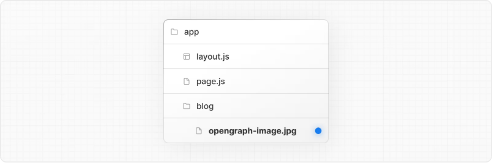
폴더 구조에서 더 깊숙한 경로에 있는 이미지가 우선해서 적용된다는 점, 기억하세요!
참고로 jpeg, png, webp 같은 다른 이미지 포맷도 지원되니까 상황에 맞게 사용하면 됩니다. 더 자세한 내용은 Open Graph Image 문서를 참고해 보세요.
추가로 팁을 드리자면, 여러 경로에 공통으로 쓰이는 기본 OG 이미지를 루트 폴더에 넣고, 그 이미지를 기본값처럼 설정해놓으면 관리가 훨씬 수월해요. 필요한 특정 페이지에는 별도의 이미지를 넣어서 덮어쓰면 되고요. 이렇게 하면 SEO 최적화와 SNS 공유 시 더 세련된 미리보기 이미지를 보여줄 수 있답니다!
동적으로 생성하는 오픈 그래프(Open Graph) 이미지 만들기
Open Graph 이미지는 페이스북, 트위터 같은 소셜 미디어에 링크를 공유할 때 보이는 미리보기 이미지라고 생각하면 편해요. 이 이미지를 글마다 다르게 자동 생성하면 훨씬 프로페셔널해 보이죠? Next.js의 ImageResponse 생성자를 사용하면 JSX와 CSS로 동적인 이미지를 쉽게 만들 수 있어요.
사용법 예시
아래 코드는 블로그 포스트마다 고유한 OG 이미지를 생성하는 방법입니다. 블로그 폴더 내에 opengraph-image.ts 파일을 만들고, next/og에서 ImageResponse를 불러와 사용해요.
import { ImageResponse } from "next/og";
import { getPost } from "@/app/lib/data";
// 이미지 메타 정보
export const size = {
width: 1200,
height: 630,
};
export const contentType = "image/png";
// 이미지 생성 함수
export default async function Image({ params }: { params: { slug: string } }) {
const post = await getPost(params.slug);
return new ImageResponse(
(
// ImageResponse에서 그릴 JSX 요소
<div
style={{
fontSize: 128,
background: "white",
width: "100%",
height: "100%",
display: "flex",
alignItems: "center",
justifyContent: "center",
}}
>
{post.title}
</div>
)
);
}
코드 설명
| 항목 | 설명 |
|---|---|
size | 생성할 이미지 크기 설정 (픽셀 단위) |
contentType | 이미지 포맷 (ex. 'image/png') |
Image 함수 | 요청 파라미터로 슬러그를 받아 포스트 데이터 조회 후, 제목을 이미지로 렌더링 |
더 알아두면 좋은 팁들
-
CSS 스타일링 자유자재
위 예제에선 아주 간단하게 이미지를 그렸지만,ImageResponse로는 거의 대부분의 CSS 스타일을 적용할 수 있어요. 배경 색상, 폰트, 레이아웃, 심지어 그림자효과나 그라디언트도 가능하죠. -
더 정교한 디자인을 원한다면?
외부 폰트를 사용하거나 SVG 아이콘, 이미지 등을 조합하고 싶다면,next/og에서 지원하는 한도 내에서 최대한 활용해보세요. 단, 웹 폰트 로딩 시에는 약간의 설정이 필요할 수 있습니다. -
이미지 캐싱 고려하기
동적으로 이미지가 생성되다 보니, 잘못 설정하면 성능이나 비용 측면에서 문제가 될 수 있어요. Next.js의 Incremental Static Regeneration이나 Cache-Control 헤더 등을 적절히 활용해 캐싱 전략을 짜는 걸 추천합니다.
이렇게 동적으로 생성하는 Open Graph 이미지로 SNS에 공유될 때 더 눈에 띄는 내 컨텐츠를 만들어 보세요!
ImageResponse는 flexbox, 절대 위치 지정(absolute positioning), 커스텀 폰트, 텍스트 줄바꿈, 텍스트 중앙 정렬, 중첩 이미지 같은 일반적인 CSS 속성을 지원해요. 어떤 CSS 속성들이 지원되는지 전체 목록도 확인할 수 있으니 필요할 때 참고하면 좋습니다.
참고할 점: Vercel OG Playground에서 다양한 예제를 직접 확인해볼 수 있어요.
내부적으로 ImageResponse는 @vercel/og, Satori, 그리고 Resvg 라이브러리를 사용해서 HTML과 CSS를 PNG 이미지로 변환합니다. 다만, flexbox와 일부 CSS 속성만 지원하기 때문에 display: grid 같은 고급 레이아웃은 작동하지 않는다는 점 기억하세요.
쉽게 말해, 복잡한 레이아웃보다는 깔끔하게 정리된 flexbox 기반 레이아웃에 더 적합하다고 보면 됩니다. 만약 이미지 생성에 관심 있다면 Vercel OG Playground에서 실습해보며 감을 잡는 걸 추천해요!